Win10系统iTunes固件存储位置详解
- 作者:佚名
- 来源:奥奥游戏岛
- 时间:2025-04-21 15:45:32
在Windows 10操作系统中,用户通过iTunes下载的iOS设备固件文件会默认存储在系统特定路径中。该路径位于计算机C盘的隐藏目录下,完整地址为"C:Users[用户名]AppDataRoamingApple ComputeriTunesiPhone Software Updates",其中[用户名]需替换为当前登录系统的用户账户名称。该文件夹集中保存所有通过iTunes自动下载的固件安装包文件,方便用户进行系统恢复或版本降级操作。
Windows 10查找iTunes固件路径指南
对于使用Windows 10系统的用户,可通过以下步骤快速定位iTunes下载的固件文件:
第一步:启动文件资源管理器
在桌面界面右击Windows开始菜单图标,选择"文件资源管理器"选项。或直接双击桌面"此电脑"快捷方式进入系统目录导航界面。
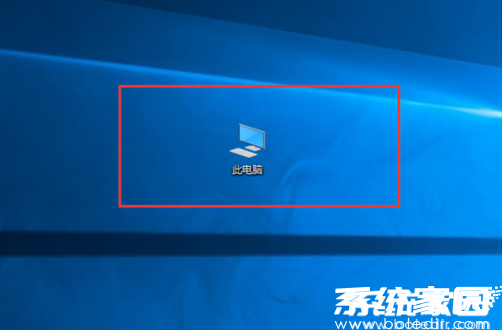
第二步:输入目标路径
在文件资源管理器的地址栏中,完整输入以下路径格式:"C:Users您的账户名AppDataRoamingApple ComputeriTunesiPhone Software Updates"。需特别注意将"您的账户名"替换为实际登录账号,若系统安装在非C盘需相应修改盘符标识。
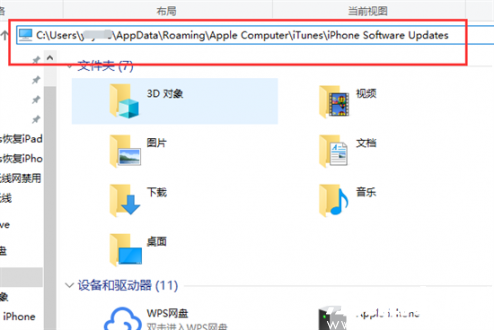
第三步:访问隐藏目录
由于AppData属于系统隐藏文件夹,若未开启显示隐藏项目功能,可在路径输入时直接跳转。成功进入目标目录后,所有通过iTunes下载的.ipsw格式固件文件将按下载时间顺序排列显示。
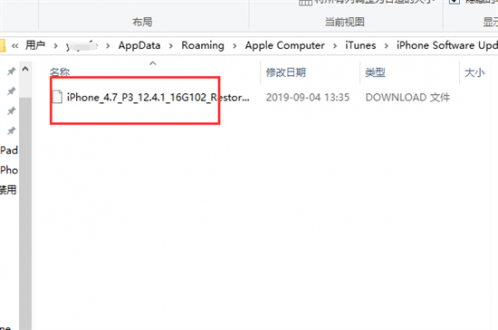
进阶操作提示:
1. 可通过Windows搜索功能直接输入"iPhone Software Updates"定位文件夹
2. 在运行对话框(Win+R)中输入"%appdata%Apple ComputeriTunes"可直达上级目录
3. 定期清理过期固件可释放磁盘空间,建议保留最新两个版本
4. 移动固件存储位置需修改注册表项,普通用户不建议操作
通过上述详细指引,用户可准确找到Windows 10系统中iTunes自动下载的固件存储位置。建议在操作前确保系统显示设置已开启文件扩展名显示功能,便于准确识别.ipsw格式的固件文件。若遇路径访问权限问题,可通过右键属性设置获取文件夹完全控制权限。
上一篇:微信文件传输到电脑方法步骤解析
下一篇:Word表格行高列宽调整技巧













